ANSYS的基本使用

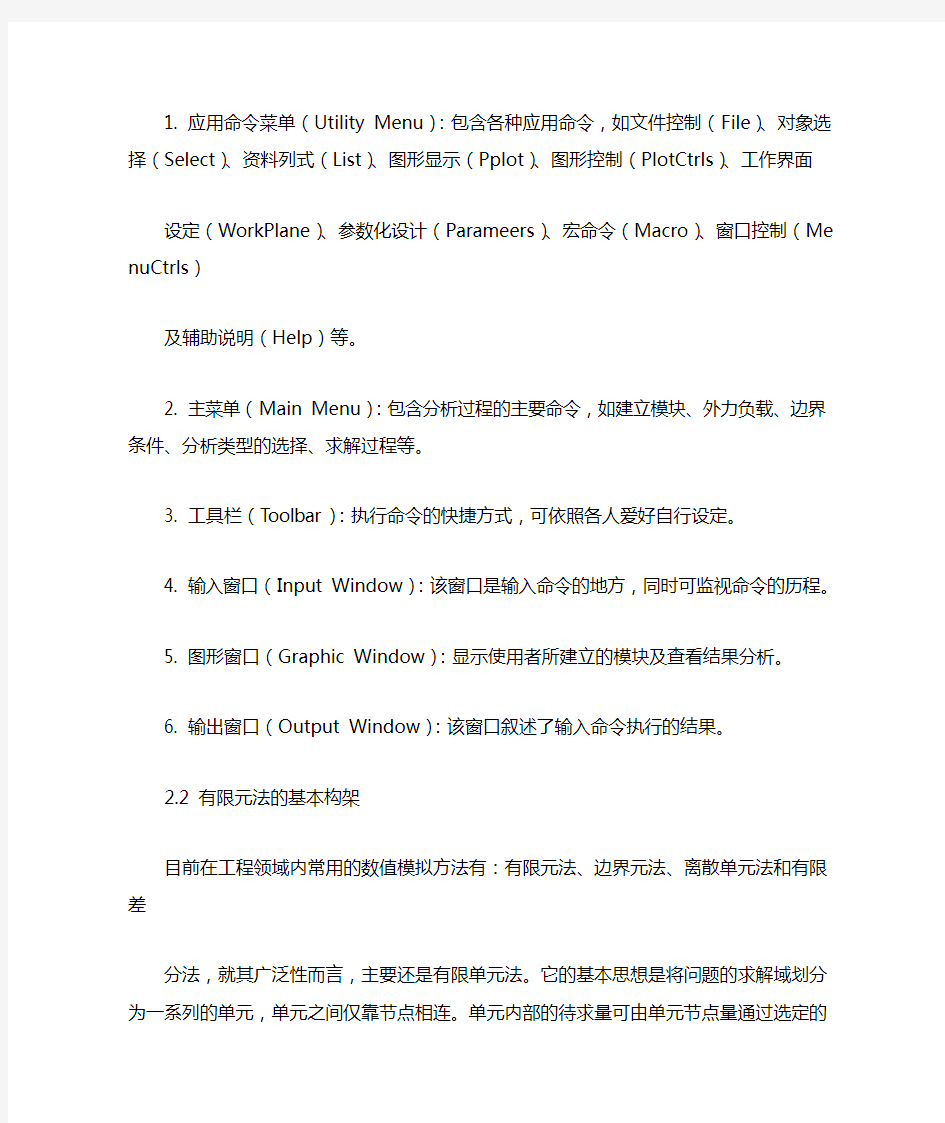
2ANSYS的基本使用;2.1ANSYS环境简介;ANSYS有两种模式:一种是交互模式(Inter;运行该程序一般采用Interactive进入,这;进入系统后会有6个窗口,提供使用者与软件之间的交;各窗口的功能如下:;1.应用命令菜单(UtilityMenu):包含;设定(WorkPlane)、参数化设计(Para;及辅助说明(Help)等;2.主菜单(M
2 ANSYS 的基本使用
2.1 ANSYS环境简介
ANSYS有两种模式:一种是交互模式(Interactive Mode),另一个是非交互模式(Batch Mode)。交互模式是初学者和大多数使用者所采用,包括建模、保存文件、打印图形及结果分析等,一般无特别原因皆用交互模式。但若分析的问题要很长时间,如一、两天等,可把分析问题的命令做成文件,利用它的非交互模式进行分析。
运行该程序一般采用 Interactive 进入,这样可以定义工作名称,并且存放到指定的工作目录中。若使用 Run Interactive Now 进入还需使用命令定义工作文件名或使用默认的文件名,使用该方式进入一般是为恢复上一次中断的分析。所以在开始分析一个问题时,建议使用 Interactive 进入交互模式。
进入系统后会有6个窗口,提供使用者与软件之间的交流,凭借这6个窗口可以非常容易的输入命令、检查模型的的建立、观察分析结果及图形输出与打印。整个窗口系统称为GUI(Graphical User Interface).如图2-1所示。
各窗口的功能如下:
1. 应用命令菜单(Utility Menu):包含各种应用命令,如文件控制(Fi le)、对象选择(Select)、资料列式(List)、图形显示(Pplot)、图形控制(PlotCtrls)、工作界面
设定(WorkPlane)、参数化设计(Parameers)、宏命令(Macro)、窗口控制(MenuCtrls)
及辅助说明(Help)等。
2. 主菜单(Main Menu):包含分析过程的主要命令,如建立模块、外力负载、边界条件、分析类型的选择、求解过程等。
3. 工具栏(Toolbar):执行命令的快捷方式,可依照各人爱好自行设定。
4. 输入窗口(Input Window):该窗口是输入命令的地方,同时可监视命令的历程。
5. 图形窗口(Graphic Window):显示使用者所建立的模块及查看结果分析。
6. 输出窗口(Output Window):该窗口叙述了输入命令执行的结果。
2.2 有限元法的基本构架
目前在工程领域内常用的数值模拟方法有:有限元法、边界元法、离散单元法和有限差
分法,就其广泛性而言,主要还是有限单元法。它的基本思想是将问题的求解域划分为一系列的单元,单元之间仅靠节点相连。单元内部的待求量可由单元节点量通过选定的函数关系插值得到。由于单元形状简单,易于平衡关系和能量关系建立节点量的方程式,然后将各单元方程集组成总体代数方程组,计入边界条件后可对方程求解。
有限元的基本构成:
1. 节点(Node):就是考虑工程系统中的一个点的坐标位置,构成有限元系统的基
本对象。具有其物理意义的自由度,该自由度为结构系统受到外力后,系统的反
应。
2. 元素(Element):元素是节点与节点相连而成,元素的组合由各节点相互连接。
不同特性的工程统,可选用不同种类的元素,ANSYS提供了一百多种元素,故
使用是必须慎重选则元素型号。
3. 自由度(Degree Of Freedom):上面提到节点具有某种程度的自由度,以表示工
程系统受到外力后的反应结果。要知道节点的自由度数,请查看ANSYS自带的
帮助文档(Help/Element Refrence),那里有每种元素类型的详尽介绍。
2.3 ANSYS架构及命令
ANSYS构架分为两层,一是起始层(Begin Level),二是处理层(Process or Level)。这两个层的关系主要是使用命令输入时,要通过起始层进入不同的处理器。处理器可视为解决问题步骤中的组合命令,它解决问题的基本流程叙述如下:
1. 前置处理(General Preprocessor, PREP7)
1)建立有限元模型所需输入的资料,如节点、坐标资料、元素内节点排列次序
2)材料属性
3)元素切割的产生
2. 求解处理(Solution Processor, SOLU)
1)负载条件
2)边界条件及求解
3. 后置处理(General Postprocessor, POST1或Time Domain Postproce ssor, POST26)
POST1用于静态结构分析、屈曲分析及模态分析,将解题部分所得的解答如:变
位、应力、反力等资料,通过图形接口以各种不同表示方式把等位移图、等应力图等显示出来。POST26仅用于动态结构分析,用于与时间相关的时域处理。
【例2-1】
考虑悬臂梁如图2-2,求x=L变形量。已知条件:杨氏系数E=200E9;截面参数:t=0.01m, w=0.03m, A=3E-4,I=2.5E-9;几何参数:L=4m, a=2m, b=2m;边界外力
F=2N,q=0.05N/m.
使用ANSYS解决该问题的命令如下:
/FILNAM,EX2-1 ! 定义文件名
/TITLE,CANTILEVER BEAM DEFLECTION !定义分析的标题
/UNITS,SI !定义单位制(注意观察输出窗口的单位)
/PREP7 !进入前置处理
ET,1,3 !定义元素类型为beam3
MP,EX,1,200E9 ! 定义杨氏模量
R,1,3E-4,2.5E-9,0.01 !定义实常数(要严格根据该元素类型的说明文档所给出的实常数格式)
N,1,0,0 !定义第1号节点X坐标为0,Y坐标为0
N,2,1,0 !定义第2号节点X坐标为1,Y坐标为0
N,3,2,0 !定义第3号节点X坐标为2,Y坐标为0
N,4,3,0 !定义第4号节点X坐标为3,Y坐标为0
N,5,4,0 !定义第5号节点X坐标为4,Y坐标为0
E,1,2 !把1、2号节点相连构成单元,系统将自定义为1号单元
E,2,3 !把2、3号节点相连构成单元,系统将自定义为2号单元
E,3,4 !把3、4号节点相连构成单元,系统将自定义为3号单元
E,4,5 !把4、5号节点相连构成单元,系统将自定义为4号单元
FINISH !退出该处理层
/SOLU !进入求解处理器
D,1,ALL,0 !对1节点施加约束使它X,Y向位移都为0
F,3,FY,-2 !在3节点加集中外力向下2N
SFBEAM,3,1,PRES,0.05 !在3 号元素的第1个面上施加压力(beam3有四个面可通过命令
help,beam3查看,任何一个命令都可以通过help,命令查看帮助文
档)
SFBEAM,4,1,PRES,0.05 !同上在4号元素的第1个面加压力
SOLVE !计算求解
FINISH !完成该处理层
/POST1 !进入后处理
SET,1,1 !查看子步1,在有限元中复杂的载荷可以看做简单的载荷相互叠加,在ANSYS
中每施加一类载荷都可以进行一次求解,可以查看它对结构的影响,称为子步。
PLDISP !显示变形后的形状
FINISH !完成
在静态结构分析中,由Begin Level进入处理器,可通过斜杠加处理器的名称,如/prep7、/solu、/post1。处理器间的转换通过finish命令先回到Begin Level,然后进入想到达的处理器位置,如(图2-3)所示。
2.4 典型的分析过程
ANSYS分析过程包含三个主要的步骤:
1. 创建有限元模型
1)创建或读入限元模型
2)定义材料属性
3)划分网格
2. 施加载荷并求解
1)施加载荷及设定约束条件
2)求解
3. 查看结果
1)查看分析结果
2)检查结果是否正确
2.5 ANSYS 文件及工作文件名
ANSYS在分析过程中需要读写文件,文件格式为jobname.ext,其中jobnam e是设定的工作文件名,ext是由ANSYS定义的扩展名,用于区分文件的用途和类型,默认的工作文件名是file。ANSYS分析中有一些特殊的文件,其中主要的几个是数据库文件jobname.db、记录文件jobname.log、输出文件jobname.out、错误文件jobname.err、结果文件jobname.rxx及图形文件jobname.grph。
【例2-2】固定端杆件受到外力F1及F2的力,如图2-4,求固定端的作用力。图(a)为实际的工程系统,图(b)为转化后的有限元模型系统,其中包含4个节点、3 个元素。外力负载及约束条件为:
1)第二点受外力负载F2
2)第三点受外力负载F3
3)第一点和第四点不产生任何变形(约束条件)
下面给出解题的ANSYS命令,请小心输入,注意所产生的文件。
/FILNAM,EX2-2 ! 定义文件名
/PREP7
ET, 1, LINK1 ! 定义杆单元
R, 1, 1 !定义实常数
MP, EX, 1, 30E6
N, 1
N, 2, 0, 4
N, 3, 0, 7
N, 4, 0,10
E, 1, 2 $E, 2, 3 $E, 3, 4 !可以有”$”在一行输入多个命令
D, 1, ALL, , ,4, 3 !在1、4节点施加约束
F, 2, FY, -500
F, 3, FY, -1000
SAVE !存数据文件
FINISH
/SOLU
SOLVE
FINISH
EXIT
2.6 图形控制
图形在校验前处理的数据和后处理中检查结果者是非常重要的。ANSYS的图形常用功能如下:
·在实体模型和有限元模型上边界条件显示
·计算结果的彩色等值线显示
·可以对视图进行放大、缩小、平移、旋转等操作
·用于实体显示的橡皮筋技术
·多窗口显示
·隐藏线、剖面及透视显示
有关有限元分析的问题
我最近自学有限元分析,学到多载荷步的应用.有些问题不懂,
1在APDL命令流中,为何每完成一个载荷步设置后都出现ALLSEL,ALL.(书本中的例子,我不明白这个东西有什么作用,觉得不要也照样可以啊)
2在APDL命令中,有些选择点,选择面的命令:KSEL,ASEL,我不明白这条命令流该怎么书写.比如KSEL,S,LOC,X,5;再比如KSEL,S,2,3;再比如ASEL,S,AREA,1.我搞不明白每两个逗号之前该填些什么内容,(也就是我看不懂输入框,蓝色的提示)
讲得好罗嗦,希望有位高手,前辈能帮帮我.不甚感激.
你说的这些都是ansys命令,你都可以在ansys的帮助文档中查到,我大概给你说说
1.ALLSEL,ALL
的作用是选择所有的东西参与计算,因为很多时候设定加载都是选择想加载的那一部分节点或单元,然后添加载荷.添加完后要再把所有的东西选上,在计算时都要考虑.
2.KSEL和ASEL是关键点选择和面选择的命令,参数列表太长了,我没法给你一一给你写,你去看帮助.我这里就给你讲一下你写出来的三句的意义,其它的你对照我写的还有帮助文档,举一反三吧
KSEL是选择keypoint或者hardpoint的命令
语法是
KSEL,Type,Item,Comp,VMIN,VMAX,VINC,KABS
KSEL,S,LOC,X,5
Type=S,表示要选择创建一个“新的”集合,而不是选择后添加到当前集合里.
Item=LOC,表示选择的方式是按当前活动坐标系中X,Y或Z坐标来选择
Comp=X,表示按X来选择
VMIN=5,表示选择X=5的那些
KSEL,S,2,3;
Type=S,表示要选择创建一个“新的”集合,而不是选择后添加到当前集合里.
Item=‘’,表示使用默认,那就是keypoint方式
Comp='',在Item默认方式下,不需要指定Comp
VMIN=2,VMAX=3,表示选择2号和3号keypoint
ASEL是选择面的命令.
语法类似KSEL,是
ASEL,Type,Item,Comp,VMIN,VMAX,VINC,KABS
ASEL,S,AREA,1
Type=S,表示要选择创建一个“新的”集合,而不是选择后添加到当前集合里. Item=AREA,表示按面方式选择
Comp='',不需要指定
VMIN=1,选择1号面
ANSYS_使用经验
ANSYS 查询函数(Inquiry Function) 在ANSYS操作过程或条件语句中,常常需要知道有关模型的许多参数值,如选择集中的单元数、节点数,最大节点号等。此时,一般可通过*GET命令来获得这些参数。现在,对于此类问题,我们有了一个更为方便的选择,那就是查询函数— Inquiry Function。 Inquiry Function类似于ANSYS的 *GET 命令,它访问ANSYS数据库并返回要查询的数值,方便后续使用。ANSYS每执行一次查询函数,便查询一次数据库,并用查询值替代该查询函数。 假如你想获得当前所选择的单元数,并把它作为*DO循环的上界。传统的方法是使用*GET命令来获得所选择的单元数并把它赋给一个变量,则此变量可以作为*DO循环的上界来确定循环的次数 *get, ELMAX,elem,,count *do, I, 1, ELMAX … … *enddo 现在你可以使用查询函数来完成这件事,把查询函数直接放在*DO循环内,它就可以提供所选择的单元数*do, I, ELMIQR(0,13) … … *enddo 这里的ELMIQR并不是一个数组,而是一个查询函数,它返回的是现在所选择的单元数。括弧内的数是用来确定查询函数的返回值的。第一个数是用来标识你所想查询的特定实体(如单元、节点、线、面号等等),括弧内的第二个数是用来确定查询函数返回值的类型的(如选择状态、实体数量等)。 同本例一样,通常查询函数有两个变量,但也有一些查询函数只有一个变量,而有的却有三个变量。 查询函数的种类和数量很多,下面是一些常用、方便而快速快捷的查询函数 1 AREA—arinqr(areaid,key) areaid—查询的面,对于key=12,13,14可取为0; key—标识关于areaidr的返回信息 =1,选择状态 =12,定义的数目 =13,选择的数目 =14,定义的最大数 =-1,材料号 =-2,单元类型 =-3,实常数 =-4,节点数 =-6,单元数 … arinqr(areaid,key)的返回值 对于key=1 =0, areaid未定义 =-1,areaid未被选择 =1, areaid被选择 … 2 KEYPOINTS—kpinqr(kpid,key)
ansys Workbench15.0从入门到精通
第1章初识ANSYS Workbench 1.1 ANSYS Workbench 15.0 概述 经过多年的潜心开发,ANSYS公司在2002年发布ANSYS 7.0的同时正式推出了前后处理和软件集成环境ANSYS Workbench Environment(AWE)。到ANSYS 11.0版本发布时,已提升了ANSYS软件的易用性、集成性、客户化定制开发的方便性,深获客户喜爱。 Workbench在2014年发布的ANSYS 15.0版本中,在继承第一代Workbench的各种优势特征的基础上发生了革命性的变化,连同ANSYS 15.0版本可视为第二代Workbench(Workbench 2.0),其最大的变化是提供了全新的项目视图(Project Schematic View)功能,将整个仿真流程更加紧密地组合在一起,通过简单的拖曳操作即可完成复杂的多物理场分析流程。 Workbench所提供的CAD双向参数链接互动、项目数据自动更新机制、全面的参数管理、无缝集成的优化设计工具等,使ANSYS在仿真驱动产品设计(Simulation Driven Product Development)方面达到了前所未有的高度。 本节内容主要介绍ANSYS Workbench 15.0的相关软件知识,如果对其有所了解,可以 跳过本节的学习。 1.1.1 关于ANSYS Workbench 在ANSYS 15.0版本中,ANSYS对Workbench架构进行了全新设计,全新的项目视图(Project Schematic View)功能改变了用户使用Workbench仿真环境(Simulation)的方式。
ansys10.0建模过程实例
轴承座 轴瓦 轴 四个安装孔径 轴承座底部约 沉孔上的推力 向下作用力 ANSYS 基础培训练习题 第一日 练习主题:实体建模 EX1:轴承座的实体建模、网格划分、加载、求解及后处理 练习目的:创建实体的方法,工作平面的平移及旋转,布尔运算(相减、粘接、搭接,模型体素的合并,基本网格划分。基本加 载、求解及后 处 理。 问题描述: 具体步骤: 轴承系统 (分解图) 载荷
首先进入前处理(/PREP7) 1. 创建基座模型 生成长方体 Main Menu:Preprocessor>Modeling>Create>Volumes>Block>By Dimensions 输入x1=0,x2=3,y1=0,y2=1,z1=0,z2=3 平移并旋转工作平面 Utility Menu>WorkPlane>Offset WP by Increments X,Y,Z Offsets 输入2.25,1.25,.75 点击Apply XY,YZ,ZX Angles输入0,-90点击OK。 创建圆柱体 Main Menu:Preprocessor>Modeling>Creat>Cylinder> Solid Cylinder075 Radius输入0.75/2, Depth输入-1.5,点击OK。 拷贝生成另一个圆柱体 Main Menu:Preprocessor>Modeling>Copy>Volume拾取圆柱体,点击Apply, DZ输入1.5然后点击OK
从长方体中减去两个圆柱体 Main Menu:Preprocessor>Modeling>Operate>Booleans>Subtract>Volumes首先拾取被减的长方体,点击Apply,然后拾取减去的两个圆柱体,点击OK。 使工作平面与总体笛卡尔坐标系一致 Utility Menu>WorkPlane>Align WP with> Global Cartesian 2. 创建支撑部分Utility Menu: WorkPlane -> Display Working Plane (toggle on) Main Menu: Preprocessor -> -Modeling-Create -> -Volumes-Block -> By 2 corners & Z 在创建实体块的参数表中输入下列数值: WP X = 0 WP Y = 1 Width = 1.5 Height = 1.75 Depth = 0.75 OK Toolbar: SAVE_DB 3. 偏移工作平面到轴瓦支架的前表面 Utility Menu: WorkPlane -> Offset WP to -> Keypoints + 1. 在刚刚创建的实体块的左上角拾取关键点 2. OK Toolbar: SAVE_DB
ANSYS建模实例
第一部分自由网格划分 (1)确定单元类型 GUI:执行“Main Menu→Preprocessor→Element Type→Add/Edit/Delete”菜单命令。 执行上命令后,打开如下左图所示对话框。在左图中单击(Add)按钮,打开右图对话框,然后再左侧的窗口中选取“Solid”单元,右侧窗口中选取“10node 92”单元。 (2)建立几何模型 GUI:执行“Main Menu→Preprocessor→Create→Volumes→Block→By Dimensions”菜单命令,在弹出的对话框中输入“X1=0,X2=4,Y1=0,Y2=4,Z1=0,Z2=4”,得到立方体。 执行“Main Menu→Preprocessor→Create→Volumes→Cylinder→Solid Cylinder” 菜单命令,在弹出的对话框中输入“X=2,Y=2,Radius=0.5,Depth=6”,得到圆柱体。如下图:
(3)布尔加运算 GUI:执行“Main Menu→Preprocessor→Modeling→Operate→Booleans-Add→Volumes”菜单命令。执行命令后,将打开如图的对话框中单击(Pick All)按钮,将所有面积组合在一起。如上图。 (4)自由网格划分 GUI:执行“Main Menu→Preprocessor→Meshing→Mesh Tool”菜单命令,在弹出 的对话框中选择“Global→set”,接着在对话框中输入“SIZE=0,NDIV=10”,如图: 得到自由网格划分结果如下图:
第二部分映射网格划分 (1)确定单元类型 GUI:执行“Main Menu→Preprocessor→Element Type→Add/Edit/Delete”菜单命令。 执行上命令后,打开如下左图所示对话框。在左图中单击(Add)按钮,打开右图对话框,然后再左侧的窗口中选取“Magnetic-Edge”单元,右侧窗口中选取“3D Brick 117”单元。
ansys工程实例(4经典例子)解析
输气管道受力分析(ANSYS建模) 任务和要求: 按照输气管道的尺寸及载荷情况,要求在ANSYS中建模,完成整个静力学分析过程。求出管壁的静力场分布。要求完成问题分析、求解步骤、程序代码、结果描述和总结五部分。所给的参数如下: 材料参数:弹性模量E=200Gpa; 泊松比0.26;外径R?=0.6m;内径R?=0.4m;壁厚t=0.2m。输气管体内表面的最大冲击载荷P为1Mpa。 四.问题求解 (一).问题分析 由于管道沿长度方向的尺寸远大于管道的直径,在计算过程中忽略管道的端面效应,认为在其长度方向无应变产生,即可将该问题简化为平面应变问题,选取管道横截面建立几何模型进行求解。 (二).求解步骤 定义工作文件名 选择Utility Menu→File→Chang Jobname 出现Change Jobname对话框,在[/FILNAM] Enter new jobname 输入栏中输入工作名LEILIN10074723,并将New log and eror file 设置为YES,单击[OK]按钮关闭对话框 定义单元类型 1)选择Main Meun→Preprocessor→Element Type→Add/Edit/Delte命令,出现Element Type 对话框,单击[Add]按钮,出现Library of Element types对话框。 2)在Library of Element types复选框选择Strctural、Solid、 Quad 8node 82,在Element type reference number输入栏中出入1,单击[OK]按钮关闭该对话框。 3. 定义材料性能参数 1)单击Main Meun→Preprocessor→Material Props→Material models出现Define Material Behavion 对话框。选择依次选择Structural、Linear、Elastic、Isotropic选项,出现Linear Isotropic Material Properties For Material Number 1对话框。 2)在EX输入2e11,在Prxy输入栏中输入0.26,单击OK按钮关闭该对话框。 3)在Define Material Model Behavion 对话框中选择Material→Exit命令关闭该对话框。 4.生成几何模型、划分网格 1)选择Main Meun→Preprocessor→Modeling→Create→Areas→Circle→Partail→Annulus出现Part Annulus Circ Area对话框,在WP X文本框中输入0,在WP Y文本框中输入0,在Rad1文本框中输入0.4,在Theate-1文本框中输入0,在Rad2文本框中输入0.6,在Theate-2文本框中输入90,单击OK按钮关闭该对话框。 2)选择Utility Menu→Plotctrls→Style→Colors→Reverse Video,设置显示颜色。 3)选择Utility Menu→Plot→Areas,显示所有面。 4) 选择Main Menu→Preprocessor→Modeling→Reflect→Areas,出现Reflect Areas拾取菜
ansys上机练习实例
练习一梁的有限元建模与变形分析 计算分析模型如图1-1 所示, 习题文件名: beam。 NOTE:要求选择不同形状的截面分别进行计算。 梁承受均布载荷:1.0e5 Pa 10m 图1-1梁的计算分析模型 梁截面分别采用以下三种截面(单位:m): 矩形截面:圆截面:工字形截面: B=0.1, H=0.15 R=0.1 w1=0.1,w2=0.1,w3=0.2, t1=0.0114,t2=0.0114,t3=0.007 1.1进入ANSYS 程序→ANSYSED →Interactive →change the working directory into yours →input Initial jobname: beam→Run 1.2设置计算类型 ANSYS Main Menu: Preferences →select Structural →OK 1.3选择单元类型 ANSYS Main Menu: Preprocessor →Element Type→Add/Edit/Delete… →Add… →select Beam 2 node 188 →OK (back to Element Types window)→Close (the Element Type window) 1.4定义材料参数 ANSYS Main Menu: Preprocessor →Material Props →Material Models →Structural→Linear→Elastic→Isotropic→input EX:2.1e11, PRXY:0.3→OK 1.5定义截面 ANSYS Main Menu: Preprocessor →Sections →Beam →Common Sectns→分别定义矩形截面、圆截面和工字形截面:矩形截面:ID=1,B=0.1,H=0.15 →Apply →圆截面:ID=2,R=0.1 →Apply →工字形截面:ID=3,w1=0.1,w2=0.1,w3=0.2,t1=0.0114,t2=0.0114,t3=0.007→OK
ansys有限元建模与分析实例-详细步骤
《有限元法及其应用》课程作业ANSYS应用分析 学号: 姓名: 专业:建筑与土木工程
角托架的有限元建模与分析 一 、模型介绍 本模型是关于一个角托架的简单加载,线性静态结构分析问题,托架的具体形状和尺寸如图所示。托架左上方的销孔被焊接完全固定,其右下角的销孔受到锥形压力载荷,角托架材料为Q235A 优质钢。角托架材料参数为:弹性模量366E e psi =;泊松比0.27ν= 托架图(厚度:0.5) 二、问题分析 因为角托架在Z 方向尺寸相对于其在X,Y 方向的尺寸来说很小,并且压力荷载仅作用在X,Y 平面上,因此可以认为这个分析为平面应力状态。 三、模型建立 3.1 指定工作文件名和分析标题 (1)选择菜单栏Utility Menu → 命令.系统将弹出Jobname(修改文件名)对话框,输入bracket (2)定义分析标题 GUI :Utility Menu>Preprocess>Element Type>Add/Edit/Delete 执行命令后,弹出对话框,输入stress in a bracket 作为ANSYS 图形显示时的标题。 3.2设置计算类型 Main Menu: Preferences … →select Structural → OK 3.3定义单元类型 PLANE82 GUI :Main Menu →Preprocessor →Element Type →Add/Edit/Delete 命令,系统将弹出Element Types 对话框。单击Add 按钮,在对话框左边的下拉列表中单击Structural Solid →Quad 8node 82,选择8节点平面单元PLANE82。单击ok ,Element Types 对话框,单击Option ,在Element behavior 后面窗口中选取Plane strs w/thk 后单击ok 完成定义单元类型。 3.4定义单元实常数 GUI :Main Menu: Preprocessor →Real Constants →Add/Edit/Delete ,弹出定义实常数对话框,单击Add ,弹出要定义实常数单元对话框,选中PLANE82单元后,单击OK →定义单元厚度对话框,在THK 中输入0.5.
ANSYS-分析基本步骤.doc
第一章 ANSYS 分析基本步骤 (黑小2) 本章目标(黑小3) 学习完本章后,学员应该能够初步掌握ANSYS 分析问题的基本操 作步骤.(揩小4) Lesson A. 分析过程 2-1. ANSYS 分析过程中的三个主要步骤. 2-2. ANSYS 分析步骤在GUI 中的体现. Lesson B. 文件管理 2-3. ANSYS 文件系统: a. ANSYS 在分析过程中怎样使用文件. b. ANSYS 使用的文件名称的格式. c. 确定 ANSYS 默认的文件名. 2-4. ANSYS 的数据库: a. ANSYS 数据库中存储的数据. b. 数据库的存储操作. c. 数据库的恢复操作. d. 怎样通过存储及恢复数据库文件修改错误. Lesson C. ANSYS 分析基本步骤训练 2-5. ANSYS 分析过程实例演练. Lesson A. 分析过程 ANSYS 分析采用的是有限元分析技术。在分析时,必须将实际问题的模型转化为有限元模型。有限元分析(FEA) 是对物理现象(几何及载荷工况)的模拟,是对真实情况的数值近似。通过划分单元,求解有限个数值来近似模拟真实环境的无限个未知量。 Objective Lesson Objectives
1. 创建有限元模型 – 创建或读入几何模型. – 定义材料属性. – 划分单元 (节点及单元). 2. 施加载荷进行求解 – 施加载荷及载荷选项. – 求解. 3. 查看结果 – 查看分析结果. – 检验结果. (分析是否正确) 分析的三个主要步骤可在主菜单中得到明确体现。主菜单中各部分的顺序基本上是按着常规问题分析顺序设置的。 1.建立有限元模型 2.施加载荷求解 3.查看结果 主菜单 2-2. ANSYS 分析步骤在GUI 中的体现. 1-1. ANSYS 分析过程中的三个主要步骤. Procedure 1. ..... 2. ..... 3. .....
几个ansys经典实例(长见识)
平面问题斜支座的处理 如图5-7所示,为一个带斜支座的平面应力结构,其中位置2及3处为固定约束,位置4处为一个45o的斜支座,试用一个4节点矩形单元分析该结构的位移场。 (a)平面结构(b)有限元分析模型 图5-7 带斜支座的平面结构 基于ANSYS平台,分别采用约束方程以及局部坐标系的斜支座约束这两种方式来进行处理。 (7) 模型加约束 左边施加X,Y方向的位移约束 ANSYS Main Menu: Solution →Define Loads →Apply →-Structural→Displacement On Nodes →选取2,3号节点→OK →Lab2: All DOF(施加X,Y方向的位移约束) →OK 以下提供两种方法处理斜支座问题,使用时选择一种方法。 ?采用约束方程来处理斜支座 ANSYS Main Menu:Preprocessor →Coupling/ Ceqn →Constraint Eqn :Const :0, NODE1:4, Lab1: UX,C1:1,NODE2:4,Lab2:UY,C2:1→OK 或者?采用斜支座的局部坐标来施加位移约束 ANSYS Utility Menu:WorkPlane →Local Coordinate System →Create local system →At specified LOC + →单击图形中的任意一点→OK →XC、YC、ZC分别设定为2,0,0,THXY:45 →OK ANSYS Main Menu:Preprocessor →modeling →Move / Modify →Rotate Node CS →To active CS → 选择4号节点 ANSYS Main Menu:Solution →Define Loads →Apply →Structural →Displacement On Nodes →选取4号节点→OK →选择Lab2:UY(施加Y方向的位移约束) →OK 命令流; !---方法1 begin----以下的一条命令为采用约束方程的方式对斜支座进行处理 CE,1,0,4,UX,1,4,UY,-1 !建立约束方程(No.1): 0=node4_UX*1+node_UY*(-1) !---方法1 end --- !--- 方法2 begin --以下三条命令为定义局部坐标系,进行旋转,施加位移约束 !local,11,0,2,0,0,45 !在4号节点建立局部坐标系 !nrotat, 4 !将4号节点坐标系旋转为与局部坐标系相同 !D,4,UY !在局部坐标下添加位移约束 !--- 方法2 end
ANSYS help结构建模实例
Introductory Tutorials Page: 1
2.1. Static Analysis of a Corner Bracket 2.1.1. Problem Specification
Applicable ANSYS Products: Level of Difficulty: Interactive Time Required: Discipline: Analysis Type: Element Types Used: ANSYS Features Demonstrated: Applicable Help Available: ANSYS Multiphysics, ANSYS Mechanical, ANSYS Structural, ANSYS ED easy 60 to 90 minutes structural linear static PLANE183 solid modeling including primitives, Boolean operations, and fillets; tapered pressure load; deformed shape and stress displays; listing of reaction forces; examination of structural energy error Structural Static Analysis in the Structural Analysis Guide, PLANE183 in the Element Reference.
2.1.2. Problem Description
This is a simple, single load step, structural static analysis of the corner angle bracket shown below. The upper left-hand pin hole is constrained (welded) around its entire circumference, and a tapered pressure load is applied to the bottom of the lower righthand pin hole. The objective of the problem is to demonstrate the typical ANSYS analysis procedure. The US Customary system of units is used.
2.1.2.1. Given
The dimensions of the corner bracket are shown in the accompanying figure. The bracket is made of A36 steel with a Young’s modulus of 30E6 psi and Poisson’s ratio of .27.
2.1.2.2. Approach and Assumptions
Assume plane stress for this analysis. Since the bracket is thin in the z direction (1/2 inch thickness) compared to its x and y dimensions, and since the pressure load acts only in the x-y plane, this is a valid assumption. Your approach is to use solid modeling to generate the 2-D model and automatically mesh it with nodes and elements. (Another alternative in ANSYS is to create the nodes and elements directly.)
2.1.2.3. Summary of Steps
Contains proprietary and confidential information of ANSYS, Inc. and its subsidiaries and affiliates
利用 pdfFactory Pro 测试版本创建的PDF文档 https://www.360docs.net/doc/3d3121179.html,
Ansys建模分析实例
Project1 超静定桁架的有限元建模与分析1、模型 计算分析模型如图所示。 载荷:1.0e8N 图1 超静定桁架的计算分析模型 2、分析目的 利用ANSYS建模,分析超静定桁架的在外力下的变形。熟悉ANSYS的建模、网格划分、载荷约束和计算结果分析的过程。 3、建立模型 在ANSYS中,选择Link 2D spar 1的平面杆单元,定义材料参数。建立几何模型,根据几何模型划分网格,其划分完网格的模型如
图2所示 图 2 网格模型 4、载荷工况 1)分别给桁架的非公共端施加X、Y向的约束。 2)在桁架的公共端施加沿Y方向1.0e8 N的载荷。 5、约束处理 在ANSYS中,按载荷工况中的要求施加载荷。其模型如下图3
所示。 图 3 模型约束 6、结果评价 首先分析桁架的变形,其变形如图4和图5下所示。
图 4 变形图 由图可知,桁架最大变形DMX=0.112e-03m。 其DOF Solusion-Y向变形如图5 DOF Solution-Y图5 DOF Solution-Y所示
图 5 DOF Solution-Y 从图中可以看出铰接的应力较为集中,是桁架的危险区域。Project2 超静定梁的计算分析1、模型 计算分析模型如图6所示:
梁承受均布载荷:1.0e5 Pa 图6超静定梁的计算分析模型 2、分析目的 利用ANSYS建模,分析超静定桁架的在外力下的变形。熟悉ANSYS的建模、网格划分、载荷约束和计算结果分析的过程。 3、建立模型 在ANSYS中,选择Beam tapered 44单元,定义材料参数。建立几何模型,根据几何模型划分网格,其划分完网格的模型如错误!未找到引用源。和错误!未找到引用源。错误!未找到引用源。所示。
ansys基本操作完整指南
第二章 ANSYS 入门21 21 图2-3 带孔平板模型 1.问题描述 难度级别:普通级别。 所需时间:一个小时或者更多(视ANSYS操作熟练程度而定)。 实例类型:ANSYS结构分析。 分析类型:线性静力分析。 单元类型:PLANE82 ANSYS功能示例:实体建模包括基本的建模操作,布尔运算和网格细化;施加均布载荷;显示变形后形状和应力等值线图、单元信息列表;基本的结果验证技巧。 ANSYS帮助文件:在ANSYS Structural Analysis Guide了解Structural Static Analysis分析知识,在ANSYS Elements Reference部分了解Plane82单元的详细资料。 2.建立有限元模型 1.建立工作目录并添加标题 以Interactive方式进入ANSYS,选择工作文件名为Plane、标题为plane。 2.创建实体模型 (1)创建矩形 通过定义原点、板宽和板高定义矩形,其操作如下: GUI:PreProcessor > Modeling > Create > Areas > Rectangle > By 2 Corners 弹出Rectangle by 2 corners对话框(如图2-4所示),如图2-4所示填写。WP X和WP Y 表示左下角点坐标。 命令:BLC4,0,0,200,100
第二章 有限元分析基础 22 图2-4 生成矩形 (2)生成圆面 首先在矩形面上生成圆,然后挖去生成圆孔。生成圆面得操作如下: GUI:PreProcessor > Modeling > Create > Areas > Circle > Solid Circle 弹出Solid Circular Area对话框(如图2-5所示),依图2-5输入 圆面几何参数。 图2-5 生成圆 命令:CYL4,100,50,20 下面通过布尔“减”操作生成圆孔,其操作如下: GUI:Processor > Modeling > Operate > Booleans > Subtract > Areas 先选择矩形面为Base Area,单击OK按钮,然后选择圆,单击OK按钮。布尔操作完毕 之后,实体模型如图2-6所示。
Hypermesh中ANSYS模板的基本操作
一、有限元模型(即“网格”)的组成 (1)网格 ①节点——提供“网格”的几何信息 ②材料——提供“网格”的材料特性参数 ③属性——提供“网格”的几何补充信息(例如:将薄板简化为二维网格(shell单元)时,需要对而二维网格(shell单元)补充薄板的“厚度信息”) 注:在hypermesh中“网格的几何补充信息”称为“属性(Property),并通过Property Collector完成属性的建立和管理;在Ansys中称作“实常数(Real Constans)”;在Hypermesh ANSYS模版中的Component Manager中也称为“实常数(Real Constans)”。 ④单元类型 小结:①②③④所提供的各种“网格”信息就创建出了“有限元网格模型”。 (2)当有限元模型带有边界条件时需要补充以下内容 ⑤载荷及边界条件 (3)做优化时需要补充以下内容 ⑥设计变量(Design Variable) ⑦响应(Response) 二、以上内容在Hypermesh中的创建步骤 步①:网格划分——即:完成“节点”的创建。 步②:在工具条中单击图标(Material Collector)打开“材料定义对话框”: 在对话框中自由指定材料名称,单击card image后面的输入框: 单击选择“Material”。单击“create/edit”,弹出“Meterial”卡片:
卡片中,DENS_FLAG为“密度”;EX_FLAG为“弹性模量”;NUXY_FLAG为“泊松比”,分别单击DENS_FLAG、EX_FLAG、NUXY_FLAG前边的,然后分别输入数值,如下所示: 注:中的数值“1”为ID号,默认即可,不用管它。 步③:在工具条中单击图标(Property Collector),弹出如下对话框: 输入Prop name,单击Type后边的输入框: 单击选择“单元种类”,如shell63单元属于shell(板壳)类单元,则选择SHELL即可。 单击Card image后边的输入框:
ANSYS静力学分析APDL建模实例-应力集中分析
计算分析模型如图所示, 习题文件名: scf 材料参数:E=205GPa, v = 0.3 力载:4500N 注意单位的一致性:使用N, mm, MPa单位制 建模教程 在ANSYS工作文件夹内新建“stress concentration factor”目录,以存放模型文件。 注意定期保存文件,注意不可误操作,一旦误操作,不可撤销。 1.1 进入ANSYS 开始→程序→ANSYS 14.5→Mechanical APDL Product Launcher14.5→然后在弹出的启动界面输入相应的working directory及文件名scf 如通过Mechanical APDL 14.5进入,则进入预设的working directory working directory必须设置在电脑最后一个分区(因为教学用电脑只有最后一个分区不受系统保护) 至此ANSYS静力学分析模块启动,ANSYS在“stress concentration factor”目录下自动创建了.log、.err等必要的文件。 2.2设置计算类型 ANSYS Main Menu: Preferences →select Struc tural → OK 2.3选择单元类型 ANSYS Main Menu: Preprocessor →Element Type→Add/Edit/Delete →Add →select Solid Quad 4 node 182 →OK (back to Element Types window)→ Options… →select K3: Plane Strs w/thk →OK→Close (the Element Type window)
ANSYS动力学分析的几个入门例子
ANSYS动力学分析的几个入门例子 问题一:悬臂梁受重力作用发生大变形,求其固有频率。图片附件: 1.jpg ( 4.85 K ) 基本过程: 1、建模 2、静力分析 NLGEOM,ON STRES,ON 3、求静力解 4、开始新的求解:modal STRES,ON UPCOORD,1,ON 修正坐标 SOLVE... 5、扩展模态解 6、察看结果
/PREP7 ET,1,BEAM189 !使用beam189梁单元MPTEMP,,,,,,,, MPTEMP,1,0 MPDATA,EX,1,,210e9 MPDATA,PRXY,1,,0.3 MPDATA,DENS,1,,7850 SECTYPE, 1, BEAM, RECT, secA, 0 !定义梁截面secA SECOFFSET, CENT SECDATA,0.005,0.01,0,0,0,0,0,0,0,0 K, ,,,, !建模与分网 K, ,2,,, K, ,2,1,, LSTR, 1, 2 LATT,1, ,1, , 3, ,1 LESIZE,1, , ,20, , , , ,1 LMESH, 1 FINISH /SOL !静力大变形求解 ANTYPE,0 NLGEOM,1 PSTRES,ON !计及预应力效果 DK,1, , , ,0,ALL, , , , , , ACEL,0,9.8,0, !只考虑重力作用 TIME,1 AUTOTS,1 NSUBST,20, , ,1 KBC,0 SOLVE FINISH /SOLUTION ANTYPE,2 !进行模态求解 MSA VE,0 MODOPT,LANB,10 MXPAND,10, , ,0 !取前十阶模态 PSTRES,1 !打开预应力效应MODOPT,LANB,10,0,0, ,OFF UPCOORD,1,ON !修正坐标以得到正确的应力PSOLVE,TRIANG !三角化矩阵 PSOLVE,EIGLANB !提取特征值和特征向量FINISH /SOLU
ansys建模实例混凝土箱梁命令流
a n s y s建模实例混凝土 箱梁命令流 Document serial number【LGGKGB-LGG98YT-LGGT8CB-LGUT-
/TITLE, BRIDGE XX /PREP7 ! 定义单元类型 ET,1,SHELL63 ET,2,SOLID45 ET,3,LINK8 !定义1,钢,2,混凝土,3,无限刚度 MP,EX,1, MP,DENS,1, MP,PRXY,1, mp,alpx,1, MP,EX,2, MP,DENS,2, MP,PRXY,2, MP,EX,3, MP,DENS,3, MP,PRXY,3, *set,nz,154 !定义箱梁N1 R,1,7,7,7,7 !定义箱梁N2 R,2,8,8,8,8 !定义箱梁N3 R,3,4,4,4,4 !定义混凝土solid65的实常数 R, 4 !定义钢绞线的实常数 R, 5, 140 !降温=预加力/线膨胀系数*钢筋截面积*弹性模量 tem1=* tem2=* !定义纵向梯度参数表 *dim, z, array, nz *SET,z(1),130,260,371,482,593,702,811,920,1029,1138,1247,1356,1465,1574,1683,,, *SET,z(19),,,,,,,,,,,,,
*SET,z(31),,,,,, *SET,z(37),,,,, *SET,z(41),,,,,,,,,,,,,, *SET,z(55),,,,,,,,,,, *SET,z(65),,,,,,,, *SET,z(73),,,,,,,, *SET,z(80),,,,,,,,,,, *SET,z(91),,,,,,,,,, *SET,z(100),,,,,,,,, *SET,z(109),,,,,,, *SET,z(115),,,,,,,,,,,, *SET,z(127),,,,,,,,, *SET,z(135),,,,,,,,,, *SET,z(145),,,,,,,,,, ! !定义横隔梁的梯度参数表 *set,nd,18 *dim, del, array, nd *SET,del(1), 2,5,15,31,47,63,76,82,92,95,98,108,114,125,132,142, *SET,del(17),150,153 ! !定义初始面座标参数表 *set,ni,36 *dim, initial, array,ni, 3 *SET,initial(1,1),-633,-533,,,-133,0,,,400,,633,-633,-533,,,-133, *SET,initial(17,1),0,,,400,,633,-633,-633,633,633,-766,,-633,,-500,500,,633, *SET,initial(35,1),,766 *SET,initial(1,2),0,0,0,0,0,0,0,0,0,0,0,0 *SET,initial(12,2),60,60,60,60,60,60,60,60,60,60,60, *SET,Initial(23,2),184,276,184,276,368,368,368,368,368,368,368,368,368,368, *SET,initial(1,3), , , , , , , , , , , , *SET,initial(12,3), , , , , , , , , , , , , *SET,initial(24,3), , , , , , , , , , , , , !定义横隔梁参数表 *set,nv,25 *dim,vertical,array,nv,3 *SET,vertical(1 ,3), , , , , , , , , , , , , *SET,vertical(14,3), , , , , , , , , , , , *SET,vertical(1,2),184,184,184,184,184,184,184,184,184, *SET,vertical(10,2),276,276,276,276,276,276,276,276,276, *SET,vertical(19,2),368,368,368,368,368,368,368 *SET,vertical(1,1),-533, , ,-133 ,0 , , , , , , , ,-133
ANSYS轴承座实体建模实例
轴承座轴瓦 轴 四个安装孔径 向约束(对称) 轴承座底部约 束(UY=0) 沉孔上的推力 (1000 psi.) 向下作用力 (5000 psi.) ANSYS轴承座实体建模实例 例:的实体建模、网格划分、加载、求解及后处理 练习目的:创建实体的方法,工作平面的平移及旋转,布尔运算(相减、粘接、搭接,模型体素的合并,基本网格划分。基本加载、求解及后处理。 问题描述: 具体步骤: 首先进入前处理(/PREP7) 1. 创建基座模型 生成长方体 Main Menu:Preprocessor>Create>Block>By Dimensions 输入x1=0,x2=3,y1=0,y2=1,z1=0,z2=3 平移并旋转工作平面 UtilityMenu>WorkPlane>Offset WPby Increments X,Y,ZOffsets 输入2.25,1.25,.75 点击Apply XY,YZ,ZX Angles输入0,-90点击OK。 创建圆柱体 Main Menu:Preprocessor>Create>Cylinder> SolidCylinder Radius输入0.75/2,Depth输入-1.5,点击OK。 拷贝生成另一个圆柱体 Main Menu:Preprocessor>Copy>Volume拾取圆柱体,点击Apply, DZ输入1.5轴承系统(分解图) 载荷
然后点击OK 从长方体中减去两个圆柱体 Main Menu:Preprocessor>Operate>Subtract Volumes首先拾取被减的长方体,点击Apply,然后拾取减去的两个圆柱体,点击OK。 使工作平面与总体笛卡尔坐标系一致 Utility Menu>WorkPlane>Align WP with>Global Cartesian 2. 创建支撑部分Utility Menu:WorkPlane ->DisplayWorking Plane (toggle on) Main Menu: Preprocessor ->-Modeling-Create->-Volumes-Block -> By 2 corners & Z 在创建实体块的参数表中输入下列数值: ?WP X = 0 WPY = 1 Width = 1.5 ?Height =1.75 ?Depth =0.75 OK Toolbar: SA VE_DB 3. 偏移工作平面到轴瓦支架的前表面 Utility Menu: WorkPlane -> OffsetWPto -> Keypoints + 1. 在刚刚创建的实体块的左上角拾取关键点 2. OK Toolbar:SAVE_DB 4.创建轴瓦支架的上部 Main Menu:Preprocessor -> Modeling-Create -> Volumes-Cyli nder->PartialCylinder + 1). 在创建圆柱的参数表中输入下列参数: ?WPX = 0 ?WP Y=0 ?Rad-1 = 0 ?Theta-1=0 Rad-2= 1.5
